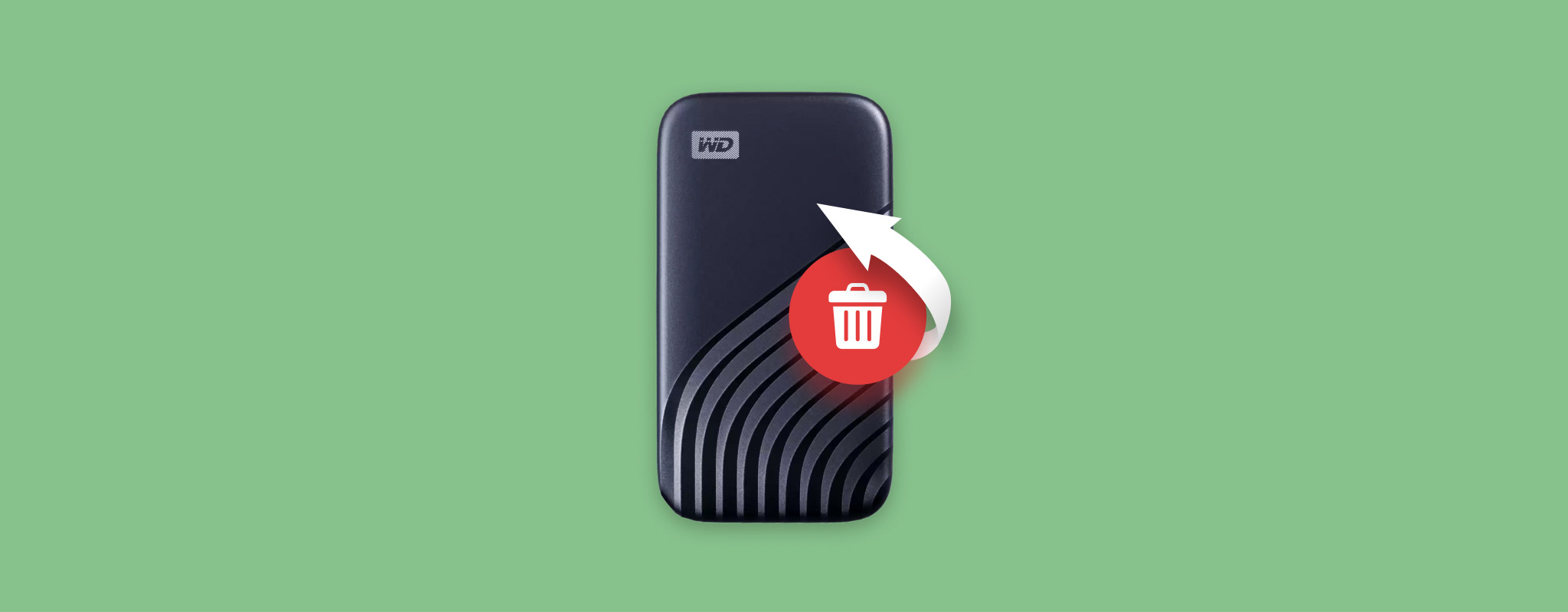 Utrata ważnych plików z dysku twardego to coś, z czym niemal wszyscy użytkownicy prędzej czy później się spotykają. Jeśli padłeś ofiarą utraty danych, nie martw się, ponieważ istnieje wiele sposobów na odzyskanie danych z dysku twardego. Przyglądamy się wszystkim tym metodom poniżej.
Utrata ważnych plików z dysku twardego to coś, z czym niemal wszyscy użytkownicy prędzej czy później się spotykają. Jeśli padłeś ofiarą utraty danych, nie martw się, ponieważ istnieje wiele sposobów na odzyskanie danych z dysku twardego. Przyglądamy się wszystkim tym metodom poniżej.
Najczęstsze przyczyny utraty danych na dyskach twardych
Ważne jest, aby wiedzieć, co spowodowało utratę danych na dysku twardym, ponieważ użyta metoda odzyskiwania danych będzie od tego zależała. Rzeczywiste szanse na odzyskanie danych również będą się radykalnie różnić. Oto najczęstsze przyczyny utraty danych na dyskach twardych, ich opis oraz zalecane rozwiązania:
|
Powód Utraty Danych |
Opis |
Rozwiązanie |
| 🚨 Przypadkowe usunięcie | Możesz przypadkowo usunąć niezbędne pliki z twardego dysku. Tego rodzaju utratę danych można łatwo cofnąć. | Szukaj swoich plików w Kosz lub Historia plików systemu Windows. Jeśli nie możesz ich znaleźć, użyj program do odzyskiwania danych, aby przywrócić dane z twardego dysku. |
| 🦠 Złośliwe oprogramowanie | Wirusy komputerowe mogą usuwać, kraść lub blokować twoje pliki. Wirusy zazwyczaj dostają się do komputera poprzez pobieranie z niegodnych zaufania stron lub oszustwa phishingowe. | Przeskanuj swój komputer za pomocą programu antywirusowego. Windows Defender jest wystarczający w większości przypadków. Po znalezieniu i usunięciu złośliwego oprogramowania użyj oprogramowanie do odzyskiwania danych, aby przeskanować twardy dysk i odzyskać usunięte dane. |
| 🗃️ Formatowanie | Formatowanie twardego dysku usuwa wszystkie dane z niego. W systemie Windows można wykonać Szybkie Formatowanie lub Pełne Formatowanie. Szanse na odzyskiwanie danych z sformatowanego dysku zależą od rodzaju przeprowadzonego formatowania. | Dane usunięte podczas Szybkiego Formatowania można odzyskać za pomocą dobrego narzędzie do odzyskiwania danych. Pełne Formatowanie jest nieodwracalne i tylko profesjonalna usługa odzyskiwania danych może ci pomóc. |
| 🔨 Uszkodzenie fizyczne | Każde uszkodzenie fizycznych komponentów twardego dysku może być niszczycielskie dla twoich danych. Objawy to kliknięcie, szuranie lub piszczenie dysku. Uszkodzenie fizyczne zazwyczaj jest spowodowane przez upadek dysku, wodę, przepięcia elektryczne i przegrzewanie się. | Najlepiej skontaktować się z profesjonalista odzyskiwania danych w celu odzyskania danych z fizycznie uszkodzonego twardego dysku. Próba samodzielnego odzyskiwania może pogorszyć sytuację. |
Czy możliwe jest odzyskanie danych z dysku twardego
Tak. Zarówno programy do odzyskiwania danych, jak i profesjonalne techniki odzyskiwania danych znacząco się poprawiły na przestrzeni lat. Istnieje bardzo niewiele scenariuszy, w których odzyskiwanie danych nie będzie możliwe, takie jak skradziony dysk twardy lub poważnie uszkodzona powierzchnia dysku twardego. Jednak sukces procedury odzyskiwania danych będzie zależeć od różnych czynników:
- ❌ Przyczyna utraty danych: Stosunkowo łatwiej jest odzyskać dane z dysku twardego, który został logicznie uszkodzony, niż z tego, który doznał uszkodzeń fizycznych. Nawet w takim przypadku profesjonalna usługa odzyskiwania danych będzie w stanie wymienić uszkodzone części Twojego dysku i przywrócić niektóre, jeśli nie wszystkie, Twoje dane.
- ⌛ Czas, jaki upłynął od utraty danych: Generalnie, im bardziej niedawna jest utrata danych, tym łatwiej jest odzyskać dane z dysku twardego. Dzieje się tak, ponieważ stare, usunięte pliki mają większą szansę na nadpisanie przez nowe dane, które mogłeś stworzyć. Oczywiście, to nie będzie miało zastosowania, jeśli w ogóle nie używałeś dysku od momentu zauważenia utraty danych.
- 🕒 Użycie dysku Ciągłe używanie dysku i tworzenie nowych plików zniweluje wszelkie szanse na odzyskanie danych, ponieważ nowe informacje nadpisują wcześniej usunięte pliki. Dlatego najlepiej przestać używać dysku, kiedy zauważysz utratę danych, i używać go tylko podczas faktycznej procedury odzyskiwania danych.
- ✅ Wybór oprogramowania do odzyskiwania danych: Nie mogę wystarczająco mocno podkreślić znaczenia wyboru dobrego programu do odzyskiwania danych do skanowania dysku. Pierwszy skan odzyskiwania danych jest zazwyczaj najbardziej udany, a powtarzające się skany mogą przynieść więcej szkody niż pożytku. Zalecamy również utworzenie obrazu dysku i skanowanie obrazu w poszukiwaniu utraconych danych, zamiast fizycznego dysku.
Najważniejszym działaniem, jakie możesz podjąć, aby zwiększyć szanse na odzyskanie danych z dysku twardego, który doświadczył problemów logicznych lub fizycznych, jest natychmiastowe zaprzestanie używania urządzenia. Używanie dysku twardego aż do zakończenia odzyskiwania danych zwiększa ryzyko nadpisania danych, które mogłyby zostać odzyskane. Nieprzestrzeganie tej porady zmniejszy szanse na pomyślne odzyskanie danych.
Jak odzyskać dane z dysku twardego
Masz wiele opcji, jeśli chodzi o odzyskiwanie danych z dysku twardego. Większość metod jest wystarczająco prosta do naśladowania, ale zalecamy dokładne sprawdzenie każdego kroku. Przed przejściem do bardziej zaawansowanych metod, możesz nacisnąć CTRL + Z, aby cofnąć ostatnią operację wykonaną w Windows. Zadziała to, jeśli niedawno usunąłeś plik i nie wykonałeś żadnych operacje związane ze schowkiem od tego czasu.
Metoda 1: Przywracanie plików z kosza
Jeśli usunąłeś swoje pliki, klikając prawym przyciskiem myszy i wybierając opcję Usuń , lub używając klawisza Usuń, Twoje pliki będą dostępne w Koszu. Ta metoda nie ma zastosowania, jeśli użyto skrótu Shift + Usuń do usunięcia pliku lub jeśli Kosz jest wyłączony. Oto jak możesz przywrócić swoje dane z dysku twardego, używając Kosza:
- Kliknij dwukrotnie na ikonę Kosza na pulpicie.
- Zaznacz swoje pliki, kliknij prawym przyciskiem myszy i wybierz opcję Przywróć zgodnie z zrzutem ekranu.

Metoda 2: Użyj Oprogramowania do Odzyskiwania Danych
Jeśli chodzi o odzyskiwanie usuniętych plików z dysku twardego, aplikacje firm trzecich aplikacje do odzyskiwania danych to Twoi najlepsi przyjaciele. Dobre oprogramowanie do odzyskiwania danych z dysku twardego będzie w stanie przywrócić Twoje pliki, jeśli zostały trwale usunięte, przeprowadziłeś szybki format lub Twój dysk uległ logicznemu uszkodzeniu, ale nadal jest wykrywany przez Twój komputer.
W tym poradniku zdecydowałem się użyć Disk Drill do odzyskania danych z dysku twardego. Jest to doskonały wybór zarówno dla nowych, jak i doświadczonych użytkowników komputerów, ponieważ ma prosty interfejs użytkownika, nie tracąc przy tym żadnych nowoczesnych funkcji. Wykrywa i odzyskuje ponad 400 formatów plików we wszystkich systemach plików, takich jak FAT32, NTFS, exFAT, APFS i HFS+.
Aby odzyskać usunięte pliki z dysku twardego za pomocą Disk Drill, wykonaj te kroki:
- Pobierz Pobierz Disk Drill i zainstaluj go. Zalecamy pobrać i zainstalować program na innym dysku niż ten, na którym doszło do utraty danych.
- Otwórz Disk Drill, wybierz swój dysk twardy i kliknij Wyszukaj utracone dane .
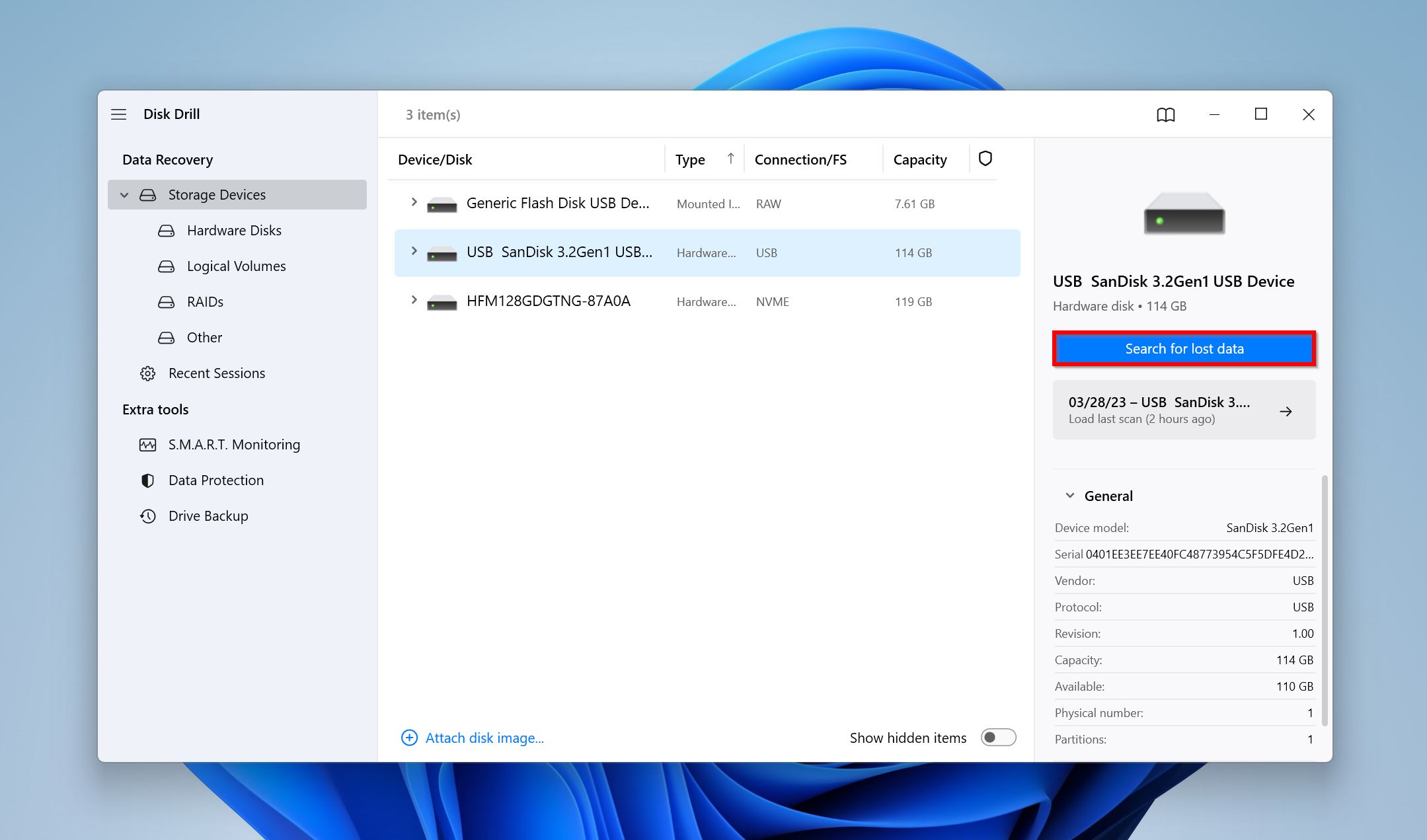
- Kliknij Przeglądaj znalezione elementy , aby zobaczyć pliki możliwe do odzyskania. Alternatywnie, możesz bezpośrednio kliknąć typ pliku, który chcesz odzyskać, aby przefiltrować wyniki ( Obrazy, Wideo, Audio, Dokumenty, Archiwa i Inne ).
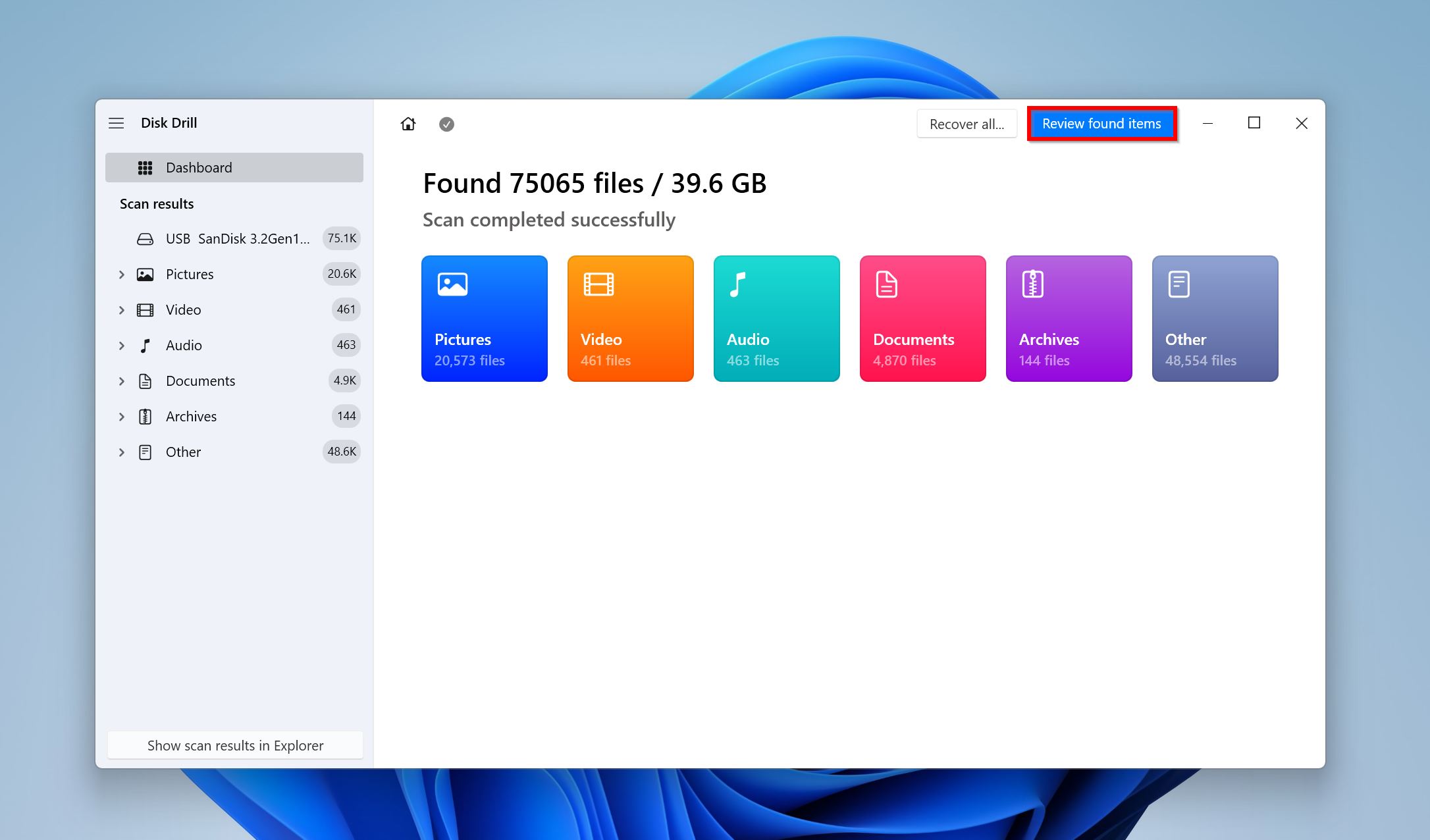
- Rozwiń sekcje Usuńd lub zgubione i Odtworzony , aby zobaczyć pliki, które zostały usunięte z dysku. Rozwiń zakładkę Istniejące , aby zobaczyć pliki, które są obecnie na dysku twardym.
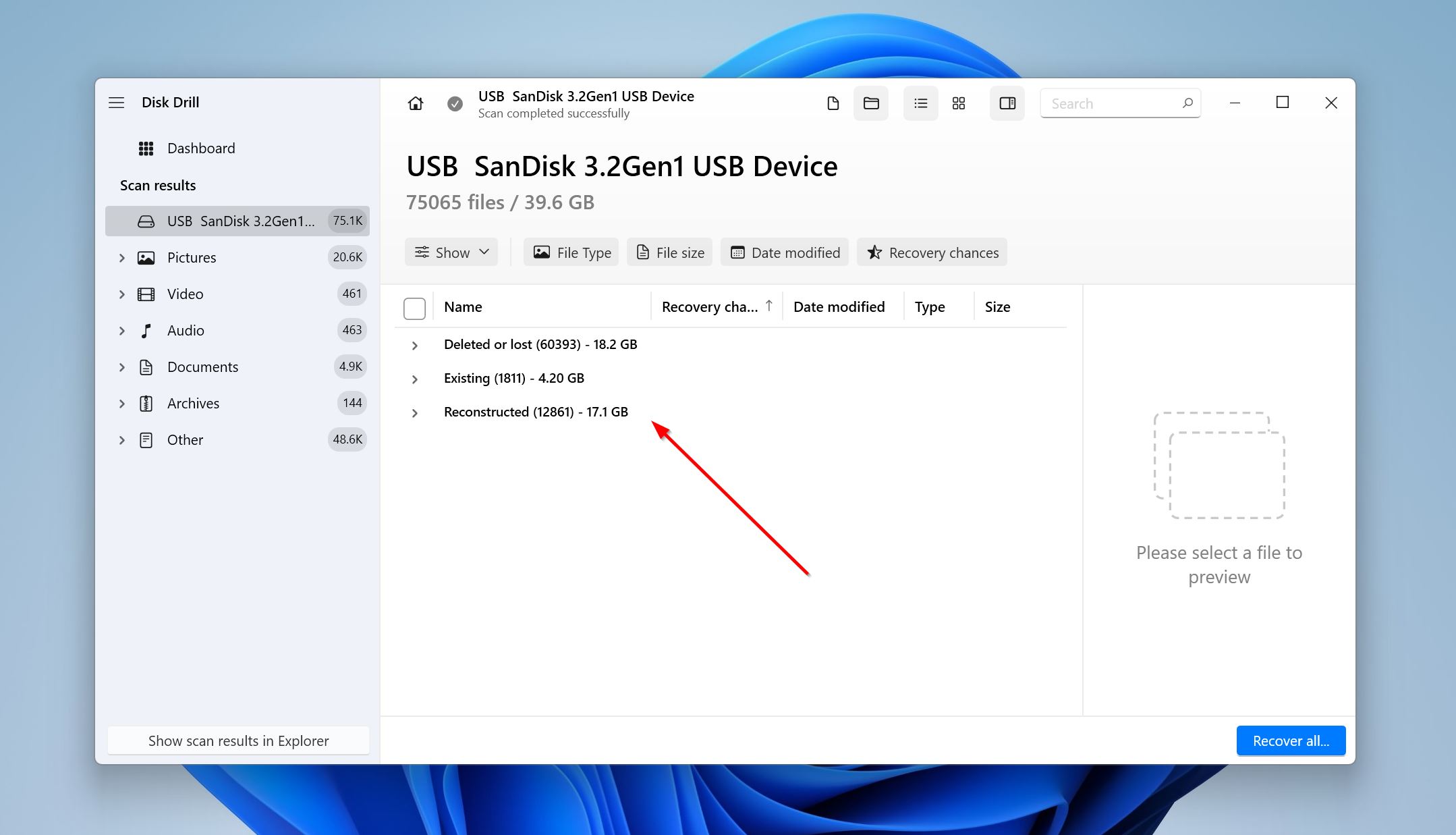
- Użyj pól wyboru, aby zaznaczyć pliki, które chcesz odzyskać. Kliknij ikonę oka obok pliku, aby zobaczyć jego podgląd. Kliknij Odzyskaj po dokonaniu wyboru.
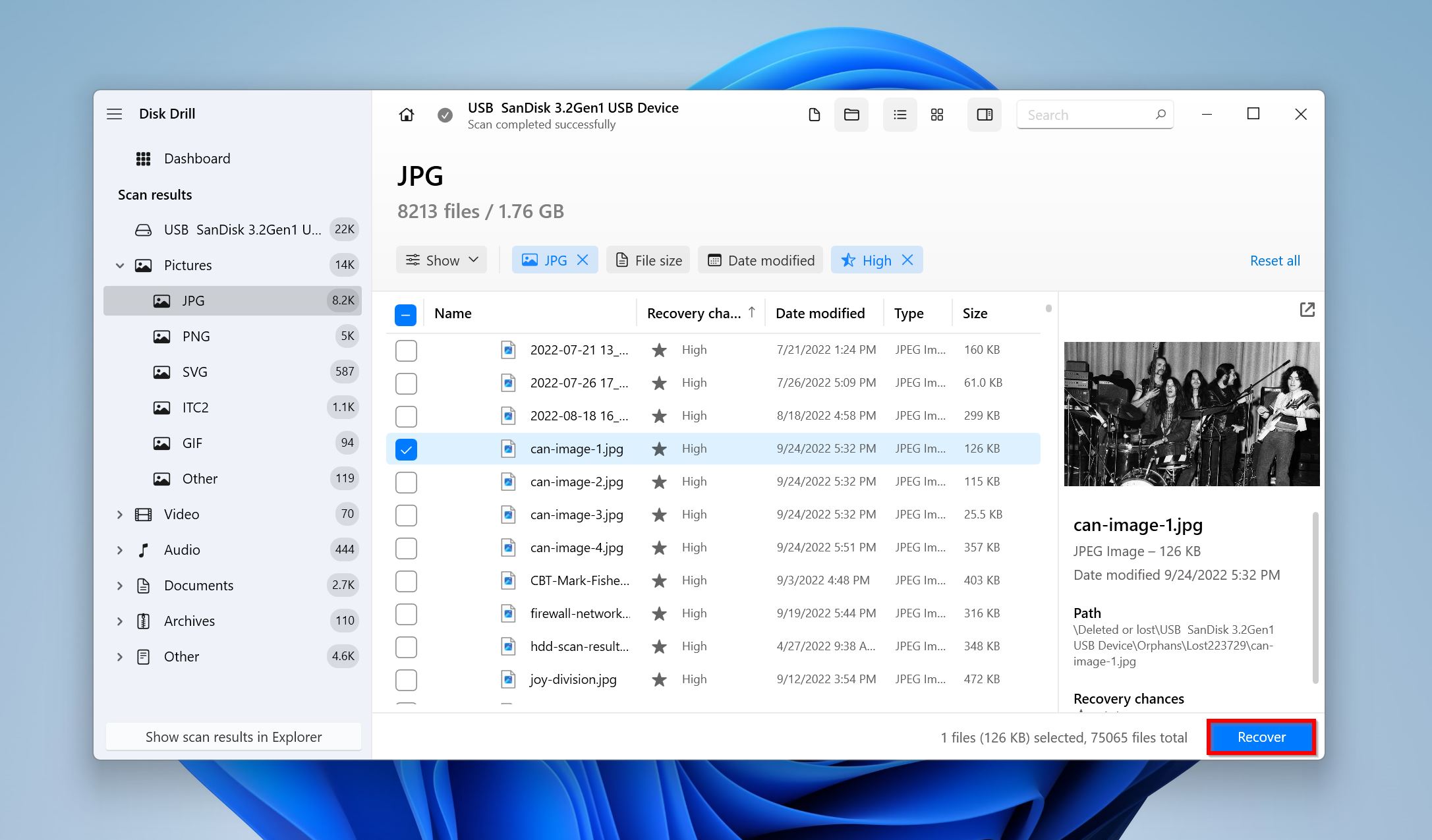
- Wybierz miejsce docelowe dla odzyskiwanych plików. Nie odzyskuj plików na ten sam dysk twardy. Kliknij Następny . Jako użytkownik Windows możesz odzyskać do 500 MB danych bezpłatnie. Dalsze odzyskiwanie wymaga zakupu licencji.
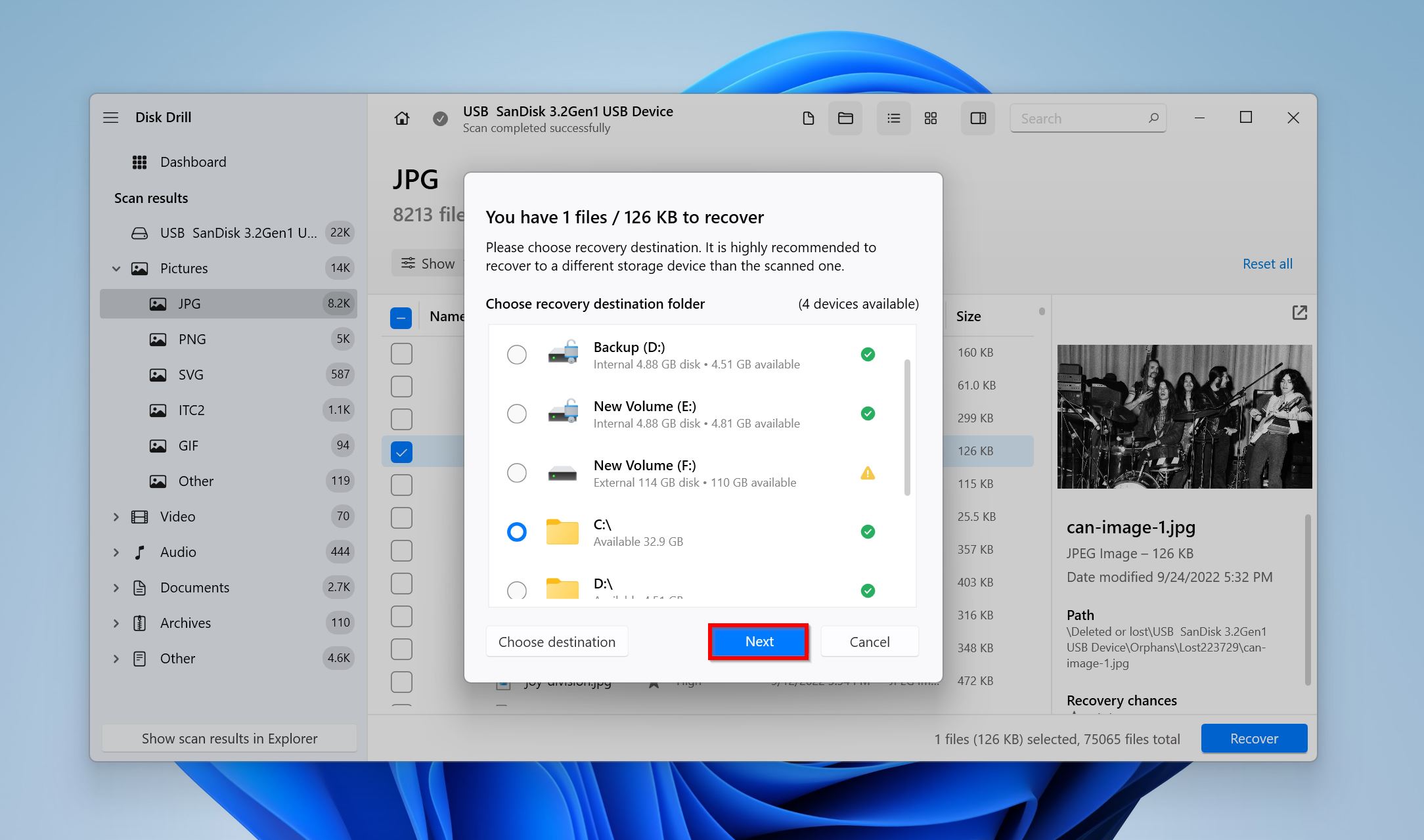
- Disk Drill odzyska pliki z twojego dysku twardego.
Metoda 3: Użyj narzędzia Windows File Recovery
Jeśli jesteś skłonny zrezygnować z pewnej łatwości obsługi, narzędzie Windows File Recovery stanowi darmową metodę przywracania danych z dysku twardego. Jego funkcjonalność nie jest tak dobra jak w przypadku programów do odzyskiwania danych osób trzecich, ale jeśli chcesz odzyskać niedawno usunięte dane z dysku FAT lub NTFS, to spełnia swoją funkcję. Program jest dostępny tylko dla komputerów z systemem Windows 10 w wersji 2004 i nowszych. Oto jak używać narzędzia Windows File Recovery do znajdowania usuniętych plików na dysku twardym i ich przywracania:
- Pobierz Odzyskiwanie plików Windows za pomocą Microsoft Store.
- W konsoli wpisz
winfr X: Y:\RecoveryFolder /regulari naciśnij Enter. Zastąp X literą dysku, z którego chcesz odzyskać dane, oraz Y dyskiem, na który chcesz zapisać odzyskane pliki. Microsoft zaleca użycie parametru /n , a następnie typu pliku lub ścieżki folderu podczas odzyskiwania danych z dysku systemowego (zazwyczaj C: ). Na przykład,winfr C: E: /regular /n \Users\<username>\Documents\, orazwinfr C: E: /regular /n *.pdf /n *.docx.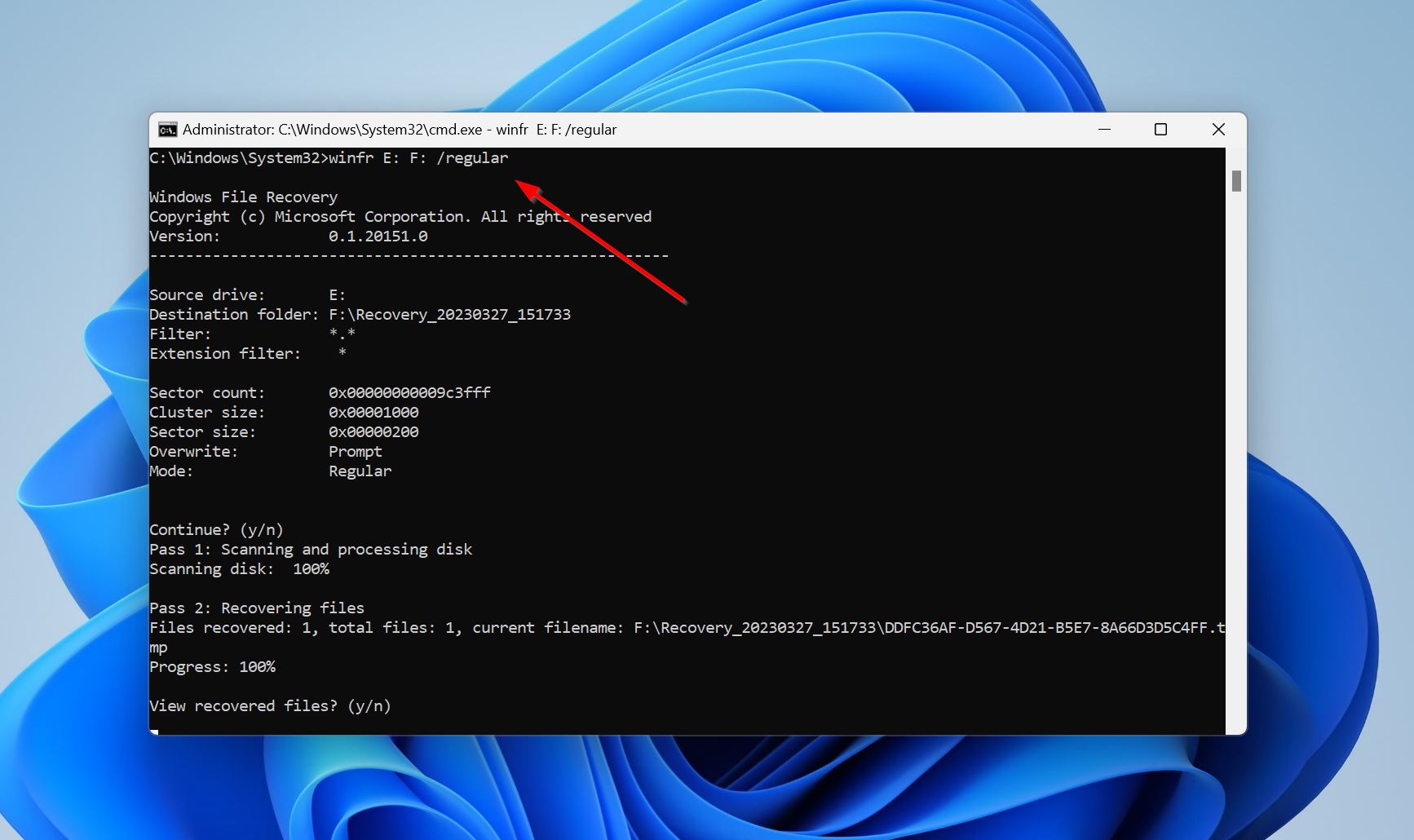
- Naciśnij Y na potwierdzeniu.
- Teraz możesz wybrać, czy chcesz oglądać odzyskane pliki, czy nie.
Dostępnych jest wiele parametrów, których możesz użyć, aby dostosować proces odzyskiwania danych, a także przefiltrować wyniki. Pełne informacje na temat tych parametrów dostępne są na Strona pomocy programu Windows File Recovery.
Metoda 4: Odzyskaj pliki z historii plików Windows
Historia plików w Windows to automatyczna funkcja tworzenia kopii zapasowych w Windows. Jeśli skonfigurowałeś ją przed utratą danych, będziesz mógł łatwo odzyskać usunięte pliki, korzystając z jednej z kopii zapasowych Historii plików Windows. Aby ta metoda zadziałała, dysk, na którym wystąpiła utrata danych, powinien być wybrany w Historii plików Windows podczas konfigurowania. Instrukcje dotyczące odzyskiwania plików z dysku twardego za pomocą Historii plików Windows:
- Upewnij się, że dysk, na którym są przechowywane kopie zapasowe historii plików Windows, jest podłączony do komputera.
- W wyszukiwarce Windows wpisz „historia plików”. Z wyników wyszukiwania wybierz opcję Przywróć swoje pliki za pomocą historii plików .
- Skorzystaj z przycisków nawigacyjnych, aby przewinąć dostępne kopie zapasowe, aż znajdziesz tę, która zawiera wymagane pliki. Wybierz pliki, które chcesz odzyskać, i kliknij zielony przycisk odzyskiwania.
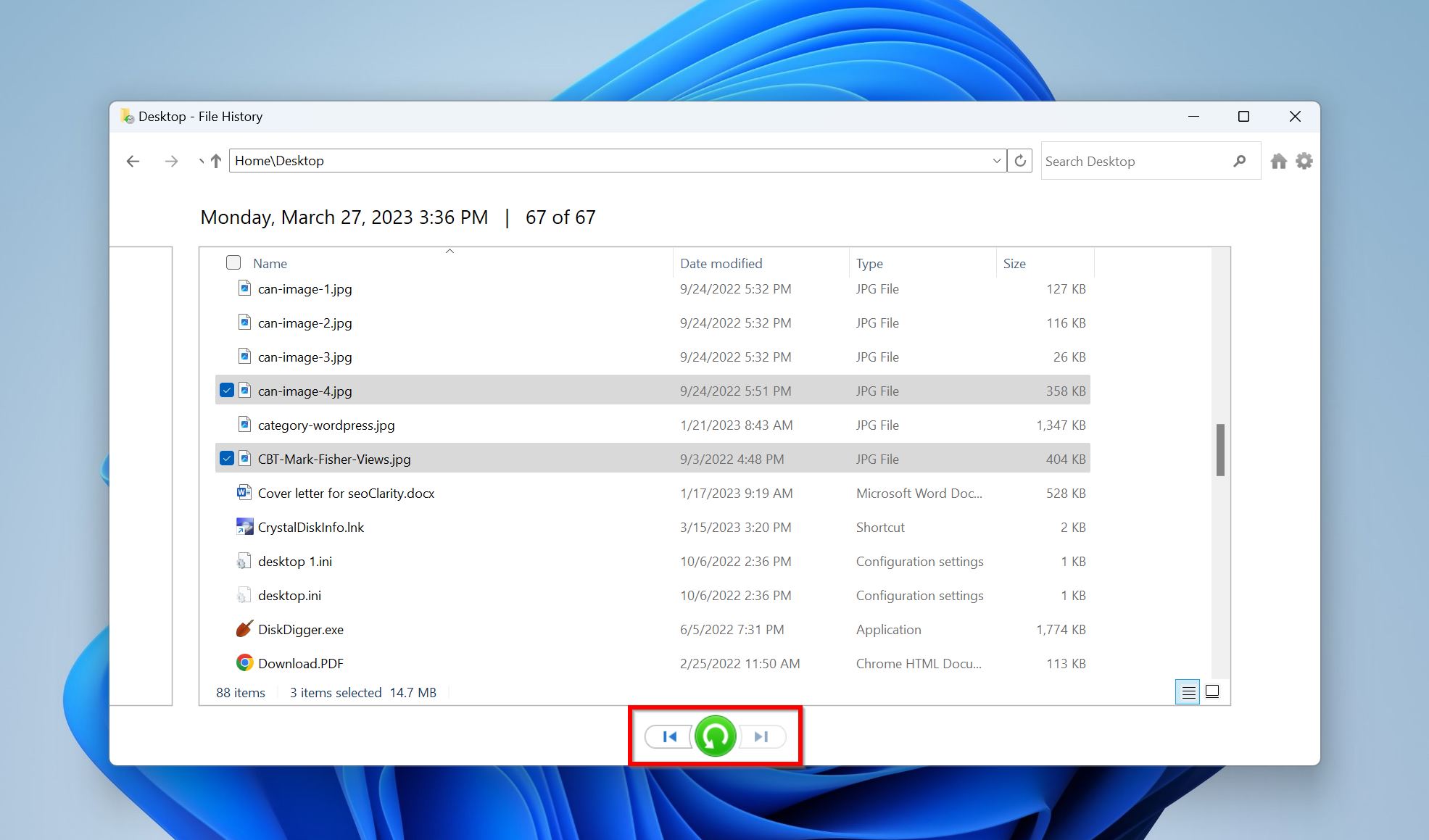
- Historia plików odzyska pliki do ich oryginalnej lokalizacji.
Metoda 5: Przywracanie danych z kopii zapasowej w chmurze OneDrive
Jeśli ta opcja jest włączona, Windows tworzy kopie zapasowe folderów użytkownika z twojego wewnętrzny dysk twardy, takich jak Pulpit , Dokumenty , Muzyka , Zdjęcia, i Filmy do OneDrive w regularnych odstępach czasu. Do tych plików można uzyskać dostęp na dowolnym urządzeniu i przywrócić je na komputerze w razie potrzeby. Tworzenie kopii zapasowych OneDrive jest włączone domyślnie w Windows. Jeśli brakujące pliki na twoim dysku znajdowały się w jednym z folderów użytkownika, warto ich poszukać w folderze OneDrive na twoim komputerze. Wystarczy otworzyć Eksplorator plików i otworzyć folder OneDrive – osobiste aby uzyskać dostęp do wszystkich zarchiwizowanych plików. Do tego konieczne jest aktywne połączenie internetowe.
Metoda 6: Zastosuj Profesjonalną Usługę Odzyskiwania Danych
W przypadku fizycznego uszkodzenia dysku twardego lub gdy komputer go w ogóle nie wykrywa, najlepiej skontaktować się z profesjonalnym serwisem odzyskiwania danych. Choć nie jest to tak tanie jak pobranie aplikacji do odzyskiwania danych od firm trzecich, masz większe szanse na odzyskanie danych, jeśli skontaktujesz się z profesjonalną firmą zajmującą się odzyskiwaniem danych. Oto kilka renomowanych serwisów odzyskiwania danych, które zajmą się Twoim uszkodzonym dyskiem twardym i odzyskają z urządzenia tyle danych, ile to możliwe. Wszyscy oni podejmą próbę odzyskania Twoich danych i nie naliczą opłat, jeśli im się nie uda.
- Centrum odzyskiwania danych CleverFiles – CleverFiles oferuje standardowe odzyskiwanie danych w ciągu trzech do siedmiu dni, a także opcję przyspieszoną, która umożliwia odzyskanie danych w dwa dni. Mają 98% skuteczności i naprawy nie unieważniają oryginalnej gwarancji na dysk.
- DataTech Labs – DataTech ma centra odzyskiwania danych w ponad 40 miastach USA i specjalizuje się w odzyskiwaniu usuniętych plików z uszkodzonych dysków twardych i awaryjnych macierzy RAID. Wszystkie odzyskiwania danych są przeprowadzane w czystym pomieszczeniu klasy 100 zgodnym z normą ISO 5.
- Usługi odzyskiwania danych Gillware – GIllware rozwiązuje problemy związane z odzyskiwaniem danych dla klientów od 2003 roku. Oferują bezpłatne badanie w laboratorium oraz sztywną wycenę. Wszystkie odzyskiwania są wykonywane we własnym zakresie, bez outsourcingu do innych laboratoriów.
Korzystając z profesjonalnej usługi odzyskiwania danych, możesz spodziewać się następującej procedury:
- Złóż wniosek o odzyskiwanie danych za pomocą strony internetowej firmy lub jej numeru telefonu. Większość firm posiada całodobową infolinię.
- Powiedz firmie o dokładnym scenariuszu utraty danych, kiedy się to stało, czy korzystałeś z dysku, ile danych zostało utraconych, itp.
- Wyślij dysk do serwisu odzyskiwania danych lub dostarcz go do punktu odbioru.
- Serwis odzyskiwania danych oceni dysk i przedstawi Ci koszt oraz zakres odzyskiwania danych.
- Możesz wtedy zdecydować, czy chcesz kontynuować odzyskiwanie danych, czy nie.
- Firma odzyska Twoje dane i odeśle je z powrotem do Ciebie.
Jaka jest średnia cena odzyskiwania danych z dysku twardego?
Cena odzyskiwania danych z dysku twardego różni się w zależności od stopnia uszkodzenia i ilości odzyskiwanych danych. Możesz spodziewać się kosztu od 100 do 300 USD za godzinę za wiedzę wymaganą do przeprowadzenia odzyskiwania. Jeśli potrzebne są części, może być naliczona dodatkowa opłata. Godna zaufania firma zajmująca się odzyskiwaniem danych poda wycenę, lecz nie określi ostatecznej ceny, dopóki nie zbada dysku. Uważaj na usługi, które reklamują strukturę kosztów opartą na cenie za odzyskany gigabajt. Bez zbadania uszkodzonego urządzenia, praktycznie niemożliwe jest złożenie takiej deklaracji.
Jak chronić pliki na dysku twardym przed przypadkowym usunięciem
Istnieje kilka taktyk, które można zastosować, aby chronić się przed przypadkowym usunięciem plików z dysku twardego. Należą do nich:
🖨️ Utwórz kopię zapasową dysku twardego – Tworzenie kopii zapasowych dysku twardego jest jednym z najlepszych sposobów ochrony cennych danych. Kopia zapasowa może być użyta do odzyskiwania utraconych danych bez względu na przyczynę. Jedynym warunkiem wstępnym jest to, że kopia zapasowa zawiera dane, które chcesz odzyskać. Z tego powodu częste i regularne tworzenie kopii zapasowych jest najlepszą obroną przed utratą danych.
💧 Unikaj gorąca i wilgoci – Nadmierne temperatury lub zbyt duża wilgotność mogą powodować fizyczne uszkodzenia dysku twardego. Unikaj narażania swojego komputera lub urządzeń zewnętrznych na takie warunki.
🦠 Unikaj złośliwego oprogramowania i wirusów – Złośliwe oprogramowanie i wirusy mogą powodować uszkodzenia logiczne, takie jak uszkodzenie plików. Aby zminimalizować szanse na to, używaj zawsze niezawodnego i aktualizowanego programu antywirusowego.
🏥 Bądź ostrożny – Przypadkowe formatowanie dysku lub opróżnianie Kosza lub Śmietnika zawierającego ważne dane jest w Twojej kontroli. Poświęć kilka sekund i zweryfikuj swoje działania przed wykonaniem czegokolwiek, co wiąże się z usuwaniem danych z dysku twardego.
Wnioski
Istnieje wiele sposobów na odnalezienie i odzyskanie usuniętych plików z dysku twardego, ale żaden z nich nie zastąpi tworzenia regularnych kopii zapasowych. Najlepiej przechowywać ważne dane w dwóch fizycznych lokalizacjach i jednej lokalizacji w chmurze, aby odpowiednio zabezpieczyć się przed utratą danych.




